iOS peut gérer de nombreux formats de fichiers, et nousne signifie pas seulement celles qui ont leurs applications officielles d'Apple (comme les photos, l'audio et les vidéos). Grâce à des applications tierces, vous pouvez ouvrir et même modifier des documents Office, des PDF, des fichiers texte / Web et des archives ZIP. Cependant, il n'est jamais pratique de devoir basculer entre différentes applications pour afficher des fichiers appartenant à des formats distincts. Ce ne serait pas bien s'il y avait un moyen de faire avancer tous les fichiers, tout comme sur votre ordinateur où tout peut être placé dans le même dossier, quel que soit le format du fichier? Si vous avez un iPhone ou un iPad jailbreaké, iFile est une application Cydia qui remplit cette fonction dans une certaine mesure. Heureusement, pour ceux qui ne sont pas fans de la boutique Cydia, il existe des options comme Application Gestionnaire de fichiers. Cette application iOS universelle vous permettra de tout voirvos fichiers en un seul endroit sur votre iDevice, et vous pouvez également l'utiliser pour apporter quelques modifications à certaines données. L'application Gestionnaire de fichiers est livrée avec l'intégration de Dropbox, ce qui facilite la récupération de fichiers à partir de là. De plus, vous pouvez facilement transférer des fichiers vers la bibliothèque de l'application via iTunes, directement depuis le Web ou depuis la pellicule de votre iPhone.

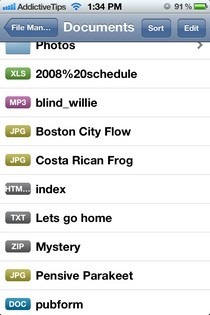
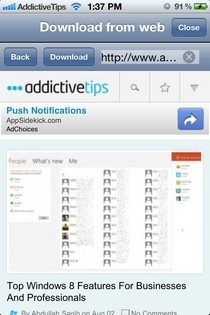
Sauf si vous utilisez iTunes pour transférer des fichiers vers l’application File Manager, chaque fichier doit être téléchargé sur le Boîte de réception manuellement. Il existe trois façons d'ajouter des fichiers à la boîte de réception dans l'application Gestionnaire de fichiers.
- Dropbox
- Navigateur
- Galerie d'images
si vous utilisez l'application pour la première fois, vousdevra associer votre compte Dropbox à l'application Gestionnaire de fichiers avant de pouvoir utiliser ce menu. Une fois que l'application a été autorisée à accéder à votre Dropbox, vous pourrez voir une vue d'ensemble de votre compte. Vous pouvez accéder à n'importe quel dossier ou fichier à partir de là, et tout fichier pris en charge peut être téléchargé en appuyant dessus une fois, puis en appuyant sur le bouton de téléchargement.
Le navigateur de l'application est un peu grossier, maissert à permettre à ses utilisateurs de télécharger n'importe quel format de fichier qu'ils trouvent sur Internet. Si vous avez déjà un lien de téléchargement, entrez-le dans la barre d'adresse du navigateur et cliquez sur le bouton de téléchargement situé à gauche de celui-ci. Les images qui sont déjà dans votre iPhone ou iPad peuvent être importées dans l'application Gestionnaire de fichiers en cliquant sur la galerie d'images bouton du Les liaisons qui vous amènera à l'application Photos dansvotre appareil. Les fichiers que vous importez dans la boîte de réception peuvent être triés comme vous le souhaitez, ou vous pouvez créer des dossiers pour les enregistrer séparément. Il est possible de renommer des fichiers Modifier menu, et l'application vous permettra même de ZIP ou de désarchiver tout groupe de fichiers.
L'application File Manager est devenue gratuite pour une durée limitéetemps, et comme il a le potentiel d'apporter de l'ordre et de la netteté à votre iPhone ou iPad, nous vous recommandons de lui donner un coup de feu en vous dirigeant vers le lien suivant.
Téléchargez l'application File Manager pour iOS





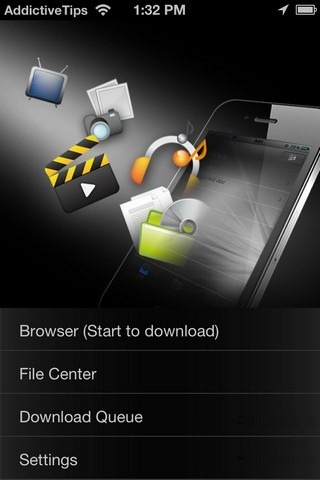

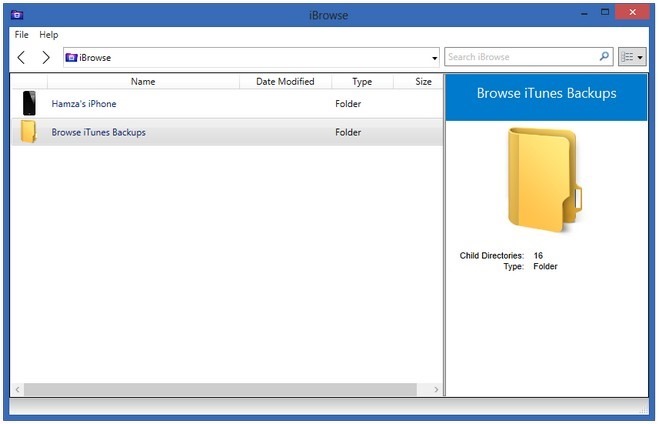



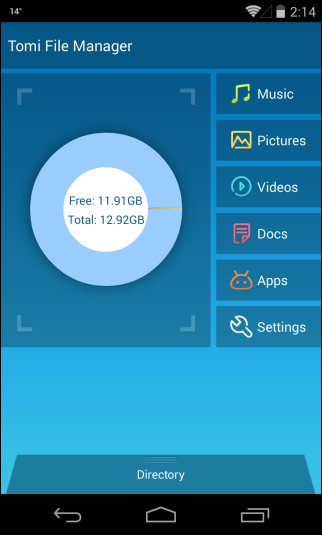

commentaires